Quando as pessoas baixam conteúdo de vídeo, como filmes, séries de TV e videoclipes, eles o fazem usando arquivos M4V. A Apple, a empresa que criou o formato de arquivo M4V, pode ter incluído proteção de direitos autorais DRM em alguns dos arquivos. Embora seja um formato prático para usuários que possuem o iTunes instalado em seus gadgets, ele é incompatível com algumas outras plataformas e sistemas de streaming sem o iTunes. Você pode precisar de um conversor de vídeo para converter M4V para MOV desta vez. Aqui vamos apresentar alguns conversores que podem converter arquivos M4V que convertem M4V para MOV livremente e sem esforço.
Existem vários conversores disponíveis para você testar com base no que você está procurando. Qualquer que seja o método de sua preferência - software ou conversões baseadas na Web - a seguir, uma explicação completa de como converter M4V em MOV.
Conteúdo: Parte 1. Converta Facilmente M4V para MOV no Mac/WindowsParte 2. Melhores conversores gratuitos para converter M4V para MOVParte 3. M4V é o mesmo que MOV?Parte 4. Conclusão
Parte 1. Converta Facilmente M4V para MOV no Mac/Windows
Use Conversor de vídeo iMyMac para um programa de conversão de alta qualidade que é simples de usar e converter arquivos M4V para MOV, bem como qualquer outro tipo de arquivo. O Video Converter também é capaz de converter muitos outros tipos de arquivo. Este software também possui um design direto, fácil de entender e usar, portanto, não demorará muito para você se familiarizar com ele.
Aqui estão algumas ações que você deve fazer para converter M4V para MOV em qualquer Mac ou PC com Video Converter para que você possa tirar o máximo proveito deste programa.
- Inicie o Video Converter no seu computador, seja um Mac ou uma máquina Windows. Simplesmente fazendo login lhe dará acesso à sua conta.
- Qualquer outro arquivo, mesmo arquivos M4V, pode ser colocado na janela do programa.
- Selecione MOV como formato de saída.
- Agora, dentro da interface do usuário, fica bem evidente que é possível editar os arquivos.
- Você poderá salvar suas alterações nas configurações se escolher o Economize
- Quando você clica no Exportar botão, o processo de conversão começará imediatamente.

Parte 2. Melhores conversores gratuitos para converter M4V para MOV
Travão de mão
HandBrake é outro provável download gratuito e usa uma alternativa para outro programa para download, o mesmo que o VLC, que poderia converter M4V para MOV. Você não pode converter arquivos M4V diretamente para MOV, então tenha isso em mente. No entanto, você pode usá-lo para transcodificar para MP4 e, alterando o nome do arquivo, para MOV. Assim que é baixado, também é bastante simples de usar. Basta seguir estes métodos simples para converter M4V para MOV usando o HandBrake:
- Primeiro, Baixar freio de mão e Instale .
- Escolha os arquivos que deseja converter.
- Decida onde salvar o arquivo.
- Determinando o formato de saída.
- Início o procedimento de conversão.
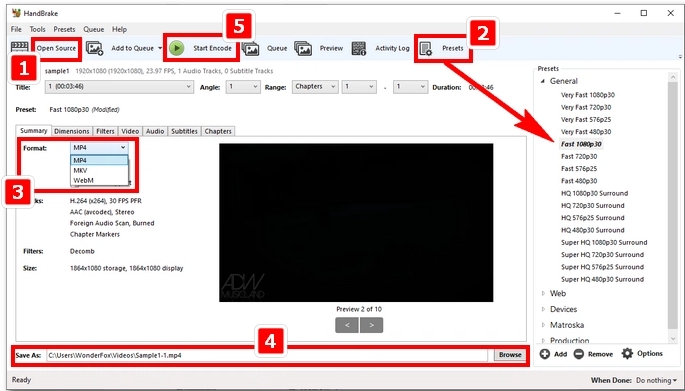
Tempo rápido
Um dos melhores aplicativos multimídia para Mac é Tempo rápido. Ele suporta vários tipos de arquivos de vídeo, imagem e áudio, incluindo MP4, AVI, MP3, AIFF, MOV, M4V, 3GPP e M4A. Além de reproduzir mídia, ele possui recursos adicionais, como gravação de tela, gravação de áudio, divisão de videoclipe, rotação, corte e remoção de sons de vídeos. O QuickTime é uma excelente opção se você deseja converter M4V para MOV em um Mac. Veja as etapas abaixo para aprender como usar o QuickTime para converter M4V para MOV.
- Apresentação livro QuickTime Player, escolha Arquivo > Abrir arquivo, navegue até o arquivo M4V, escolha-o e clique em Abra.
- Selecione uma resolução no Exportar menu clicando em Arquivo > Exportar como.
- Dê um título ao arquivo produzido e selecione um local de saída.
- Converta M4V para MOV clicando no botão Economize opção.
iMovie
O iMovie é mais um software integrado da Apple. Embora os usuários devam alterar a extensão do arquivo, a "conversão" realmente se assemelha mais ao armazenamento do arquivo em MOV e à execução da conversão.
Você pode alterar os filmes convertidos usando as várias opções de edição de vídeo suportadas pela versão mais recente do iMovie. Você pode modificar os filmes convertidos usando uma variedade de ferramentas, desde as básicas como mesclar e dividir vídeo até as mais sofisticadas, incluindo detecção de pessoas e tela verde.
VLC
Você está procurando um conversor M4V para MOV gratuito e universal, embora não entenda as diferenças entre M4V e MOV? O VLC é uma opção prática. O VLC, às vezes conhecido como VideoLAN Client, foi criado pela organização sem fins lucrativos VideoLAN. Este programa é simples de usar e funciona com praticamente qualquer dispositivo. Além disso, o VLC suporta decodificação de hardware eficiente e quase todos os formatos de arquivo. O VLC tem a vantagem de ser totalmente gratuito e muito fácil de usar. Como não há custo associado ao programa, você não precisa se preocupar com rastreamento de usuários, spyware ou anúncios.
- O VLC pode ser baixado e instalado em um dispositivo.
- Os arquivos M4V devem ser adicionados à biblioteca de conversão.
- Faça sua seleção para o formato de conversão.
- Decida onde salvar os arquivos convertidos.
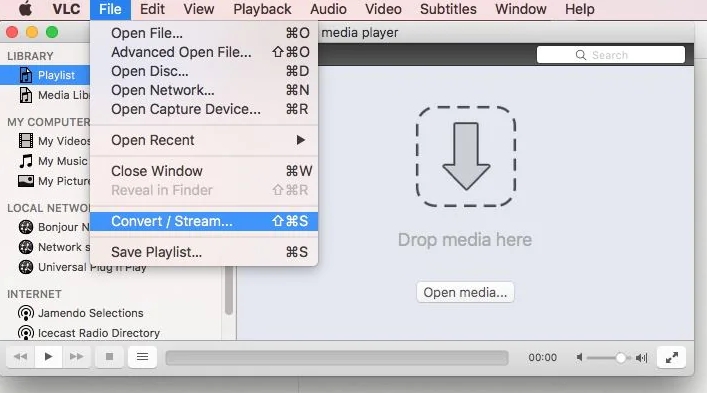
CloudConvert
Em comparação com seus rivais, o CloudConvert oferece uma lufada de ar fresco, pois oferece mais do que apenas serviços de conversão de M4V para MOV. Você tem a liberdade de ajustar a configuração de saída usando o CloudConverter para atender às suas necessidades. Ele também pode converter vários tipos de documentos, incluindo e-books e arquivos, o que é útil em várias circunstâncias. Para quem deseja converter com total controle das configurações, este conversor digital é a melhor opção.
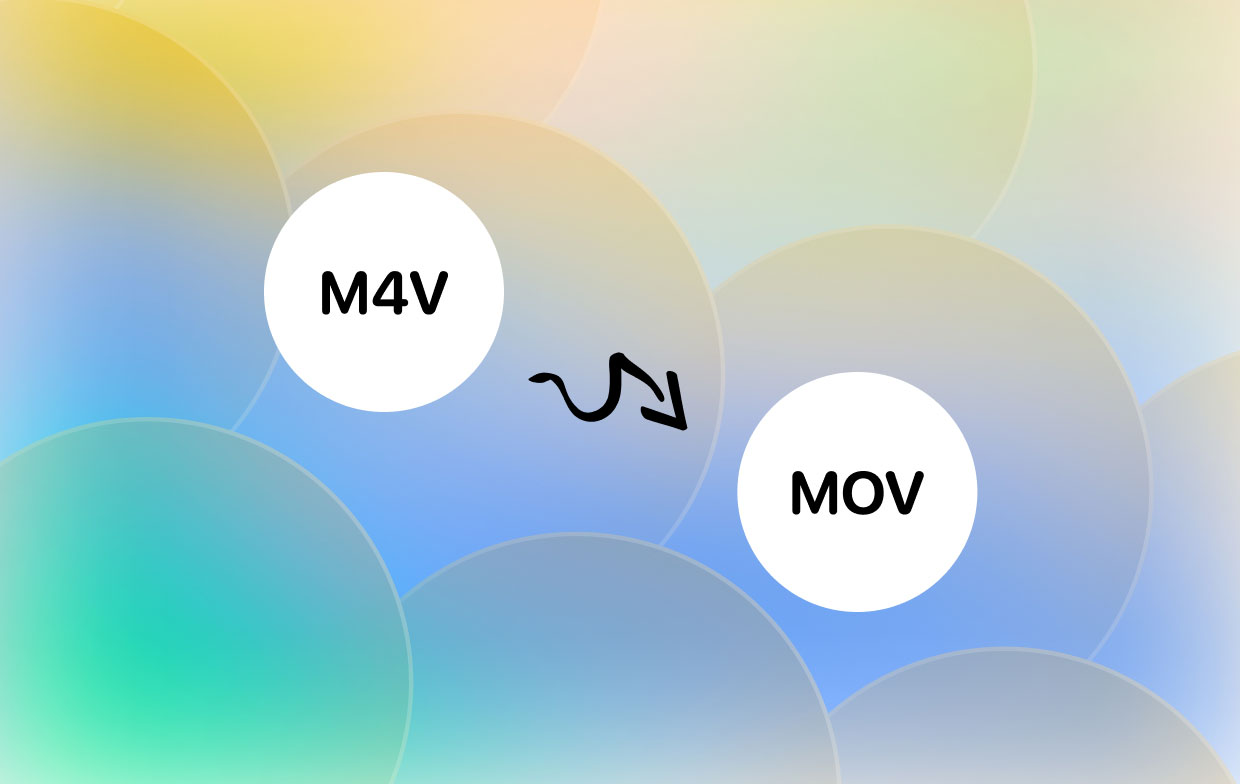
Parte 3. M4V é o mesmo que MOV?
Certos arquivos multimídia são armazenados em contêineres de arquivos chamados M4V e MOV. Embora ambos venham do mesmo criador, a Apple, sua compatibilidade com determinados hardwares e softwares varia. Os arquivos M4V são criados para uso com o iTunes, mas os arquivos MOV devem ser usados no QuickTime, deixando esse programa como o aplicativo principal para assisti-los. Juntamente com os codecs de vídeo H.264 e áudio AAC/Dolby Digital, o M4V emprega apenas o formato MP4. Ambos os codecs MP4 são suportados pelo MOV, juntamente com vários outros. Você pode converter M4V para MOV e uma variedade de outros tipos de arquivo usando uma variedade de programas; basta consultar esta página e escolher o que você mais gosta.
Parte 4. Conclusão
Agora você deve descobrir que converter M4V para MOV é um processo simples depois de ler este guia. O iMyMac Video Converter é uma das melhores ferramentas para converter formatos de vídeo e pode converter MOV para AVI também. Você pode usar qualquer uma das técnicas mencionadas acima para converter tipos de arquivo M4V em arquivos MOV, se desejar.



